
方法一:利用 VLC 媒体播放器的内置修复功能
VLC 媒体播放器是一款功能强大的开源播放器,它具备一定的视频修复能力,可以处理一些轻微的 MP4 视频损坏问题。
安装 VLC: 如果您尚未安装 VLC,请前往其官方网站下载适合您操作系统的版本并安装。
打开 VLC 并选择转换/保存: 启动 VLC 后,点击菜单栏中的“媒体”选项,然后选择“转换/保存”。
添加损坏的视频文件: 在弹出的“打开媒体”窗口中,点击“添加”按钮,浏览并选择损坏的 MP4 视频文件。
设置转换参数: 在“转换”窗口中,指定输出文件的保存路径和文件名。通常建议保持视频编码格式与原视频一致。关键的是,勾选“在显示输出前转码文件” 选项。
开始转换: 点击“开始”按钮,VLC 将尝试修复并重新编码损坏的视频文件,并将修复后的视频保存到指定位置。
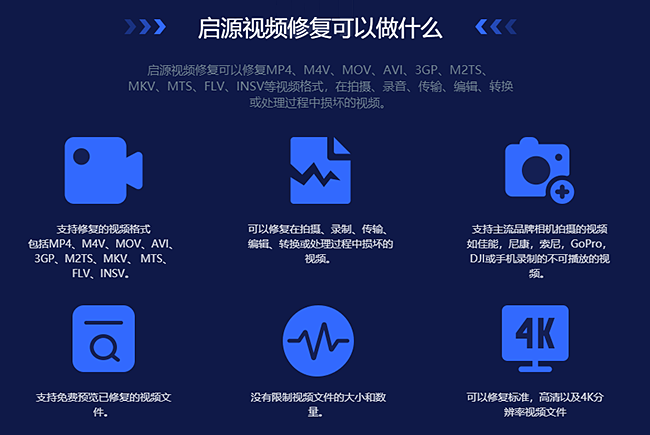
方法二:使用专业的视频修复软件 - 启源视频修复工具
如果您遇到更严重的视频损坏问题,例如黑屏、花屏、播放中断或无声音等,可以尝试使用专业的视频修复软件。启源视频修复工具 是一款值得推荐的专业软件,它能够修复包括 MP4、MOV、MKV、AVI 等多种主流视频格式,支持修复来自数码相机、GoPro、无人机、智能手机、CCTV 相机、监控等设备拍摄的视频。
启源视频修复工具的使用方法:
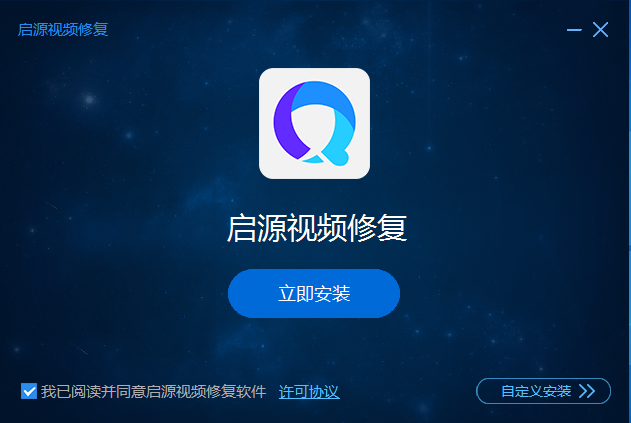
下载并安装: 下载并安装启源视频修复工具。
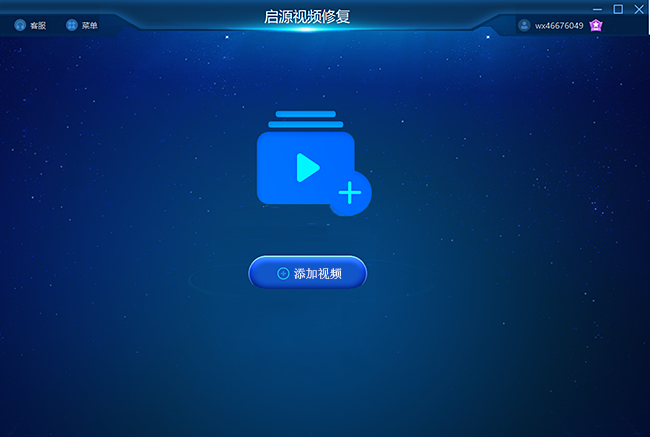
添加视频: 运行启源视频修复软件,点击“添加视频”按钮,上传需要修复的视频文件。
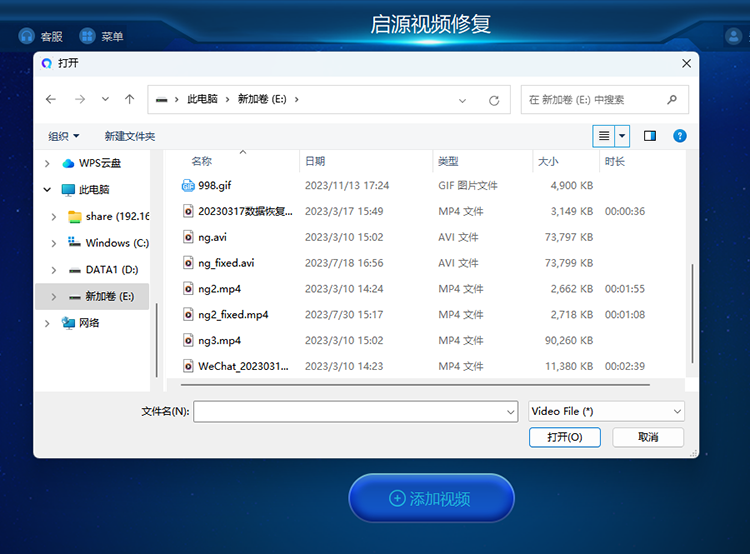
开始修复: 您可以选择单个视频进行修复,也可以点击“修复所有”按钮,同时修复多个视频。
预览修复结果: 修复完成后,您可以点击视频列表中的播放按钮,预览修复后的视频效果,确认是否已成功修复。
总结:
本文介绍了两种修复 MP4 视频损坏的方法:使用 VLC 媒体播放器的内置修复功能和专业的启源视频修复工具。对于轻微的视频损坏,VLC 可以满足大多数用户的需求。而对于更严重的损坏问题,启源视频修复工具则提供了更专业、更有效的解决方案,其操作简单且支持免费预览修复效果,强烈推荐使用。希望这些方法能够帮助您成功修复损坏的 MP4 视频。



 立即下载
立即下载 丢失数据恢复教程
丢失数据恢复教程

